系统:PC
日期:2021-09-22
类别:系统工具
版本:v10.9
思普操作系统特别版是一款由国内软件公司开发的计算机操作系统,我们不仅可以在思普操作系统上体验到和windows系统非常相似的操作方式。而且你还可以将各种实用的软件安装到这款系统上,从而帮助你完成学习、工作、娱乐等多种事务。

思普操作系统是一款优秀的国产操作系统。思普操作系统是我国自主研发的操作系统,它在开发初期就饱受竞争对手打击,经过了重重难关,现在终于以全新稳定的系统向世人证明国产系统的春天来了,系统兼容windows应用,且开源,分为服务器版和个人版,目前已被政府部门采用。

1、将办公、娱乐、通讯等开源软件一同封装到办公系统中,拟实现通过桌面办公系统的一次安装满足用户办公、娱乐、网络通讯的各类应用需求;
2、实现优化内存管理,采用新的安全技术避免了操作系统宕机;实现支持多文件系统格式,解决了异构系统间文件兼容与交换的问题;
3、多语言界面支持,支持中、英、阿拉伯(古兰经版)文语言界面; 实现灾难自动恢复功能;
4、实现兼容Windows应用软件的运行;源代码开放,安全性明显提高;共享代码使得软件更具有健壮性(检查、修改);
5、共享代码推动创新;共享代码使得系统效率更高;共享代码使 BUG 修复更快
6、与此同时,它为客户的特殊应用进行操作系统定制类Unix系统,与UNIX系统在源代码级兼容稳定性明显加强;
7、提供了先进的网络支持:内置TCP/IP协议;正意义上的多任务、多用户作系统;
8、而多用户是指系统资源可以被不同用户各自拥有使用,即每个用户对自己的资源(例如:文件、设备)有特定的权限,互不影响
9、Linux和Unix都具有多用户的特性。 多任务是现代计算机的最主要的一个特点
10、它是指计算机同时执行多个程序,而且各个程序的运行互相独立。Linux系统调度每一个进程平等地访问微处理器。
1、在桌面上点击右键,选择“锁定部件”即可将桌面部件、图标、面板锁定,防止用户误操作。
2、支持多个桌面,最多可设置20个虚拟桌面,且每个桌面可设置不同的背景、部件。
3、文件夹视图模式下,鼠标指向桌面文件夹图标左上角黑色箭头可预览下层目录和文件,无需双击打开。
4、spgnux desktop v9.0自带截图工具功能强大,支持多种抓图模式和多种选项。
5、支持多种窗口动画特效,用户可自定义动画。
6、采用更为先进的磁盘文件管理方式,不会产生磁盘碎片,不会拖累系统运行速度。
7、系统支持自动关屏、自动休眠,支持笔记本盒盖休眠等自动省电功能,节约耗电。
8、spgnux desktop v9.0支持使用快捷键ctrl+f8快速添加虚拟桌面,以及多个桌面间快速预览。
9、使用md5sum校验工具可方便地对软件包、iso文件进行校验,防止被恶意篡改。
步骤一:收集信息:
1、首先将电脑设置从U盘启动(如何设置请百度),插入U盘后重启电脑,出现第一个界面选择安装回车进入语言选择界面,如下图。
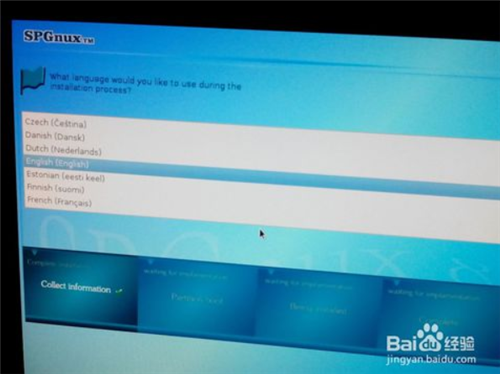
2、下拉选择“简体中文”项,出现如图界面,然后点击“next”。

3、选择驱动器,默认,然后点击“next”,如图。

4、检查设备,好了之后点击“next”。
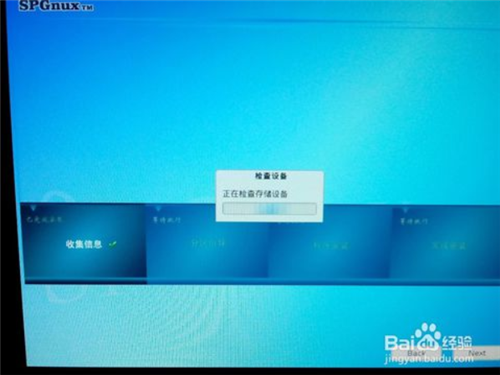
5、输入主机名和配置网络。填一个自己的主机名,网络默认,我的是有线网络,见下图。然后点击“next”


6、配置时区,默认,然后点击“next”。
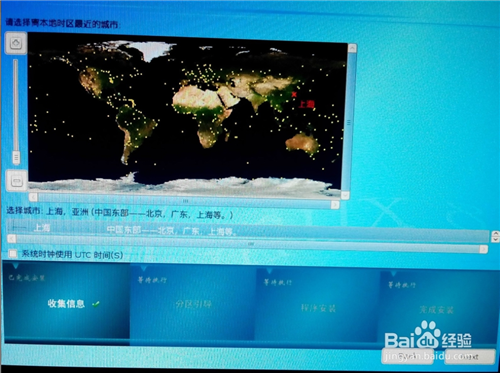
7、这里很重要,输入根用户密码,2次,然后点击“next”,进入分区引导步骤。
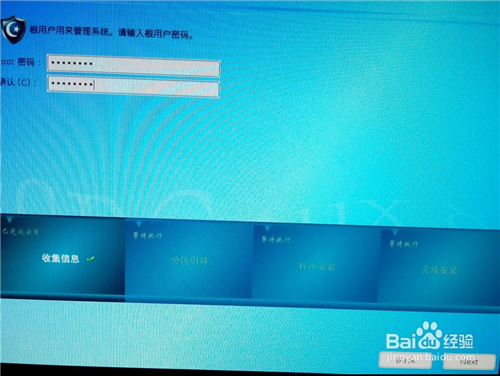
步骤二:分区引导
1、选择安装类型,我这里选“自定义分区方案”,我电脑里还有windows 7系统,组成双系统。然后点击“next”。

2、选择目标安装设备。默认,点击“next”。
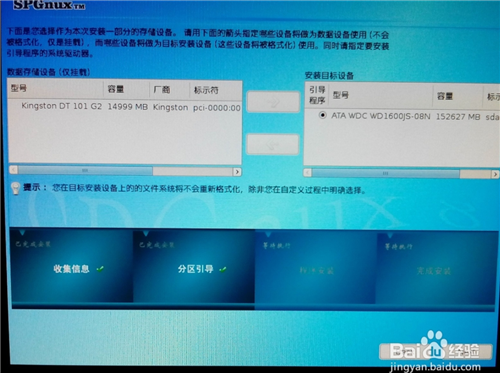
3、进入这个界面中,下拉找到你事先分出的空闲空间,选择“空闲空间”,点击“创建”,出现下面第二副图中对话框,默认标准分区,点击“create”,出现第三图中添加分区对话框,挂载点选/boot,文件类型选ext4,大小为500M,点“OK”,这样创建了一个boot分区。
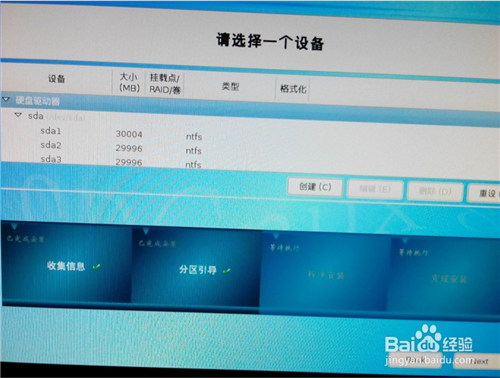


4、重复上述操作,创建/分区和/home分区以及交换分区swap,注意创建swap分区在文件类型下拉选择swap即可,如图。我创建的4个分区大致这样:
/boot 500M (足够用了)
/ 10G左右
/home 30G左右
swap 2G左右(大约内存2倍,内存大于8G就不需要了)
如果你硬盘比较大,你可以将/和/home多分一些,而且/也不需要太大,主要是/home应分大点。
分区好了后,点击“next”开始安装步骤了。
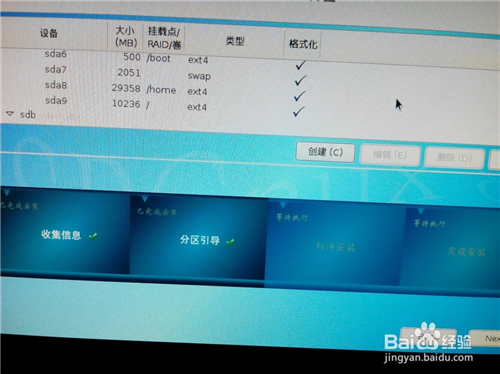
步骤三:程序安装
1、选择引导程序安装位置,默认,更改其他位置可能系统启动不了。然后点击“next”。

2、选择图形化桌面,其他默认,然后点击“next”
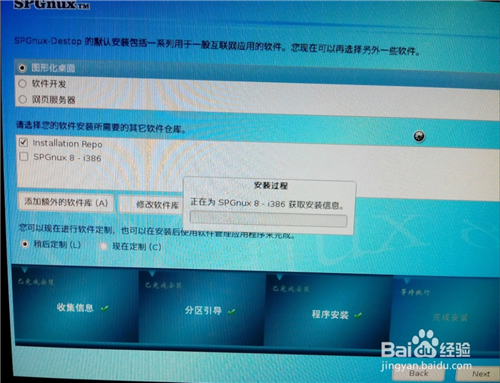
3、依赖关系检查,完了点击“next”。
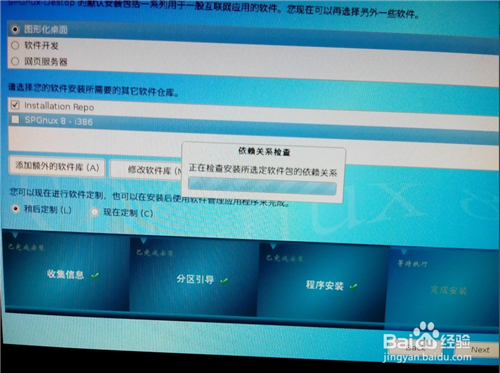
4、终于开始安装了,经过一段时间等待就可以体验了。
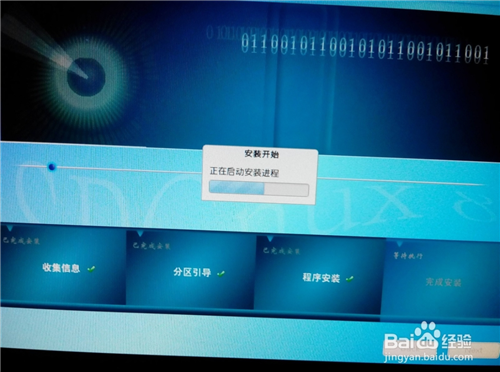
步骤四:完成安装
完成后点重启,这时要进bios更改从硬盘启动或拔出U盘。
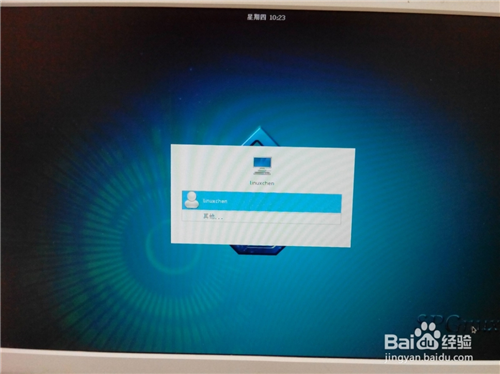
热门推荐
相关应用
实时热词
评分及评论
谢谢。 一直没用过 这回试下。
软件很不错啊,最新版本新增的功能简直不要太厉害,以后会不会有更惊喜的功能。
还好吧,不错
软件做的很不错了,功能比较创新
软件很强大,谢谢分享。
点击星星用来评分